Excel中数字如何快速对齐?
时间:2021-03-27
来源:互联网
标签:
在手机上看
手机扫描阅读
我们在使用Excel文档编辑的时候,相信大多数人都会遇到过,因为输入的数字或者序号,字数不是完全一样的,就会产生参差不齐的效果,这种不对齐的视觉效果很不美观,今天分享一下如何快速对齐Excel中的数字,让你的Excel文档迅速变得美观起来。
快速对齐Excel中数字方法:
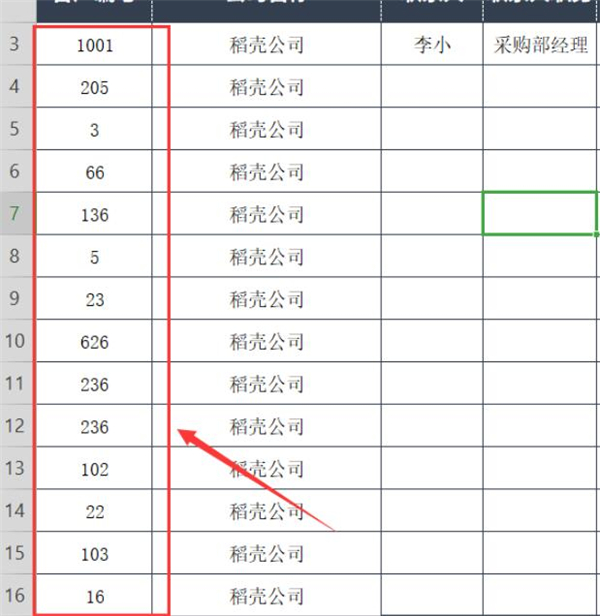
首先我们将单元格选中:

鼠标右击设置单元格格式,点击数字下方查找,自定义在类型这里输入00000:
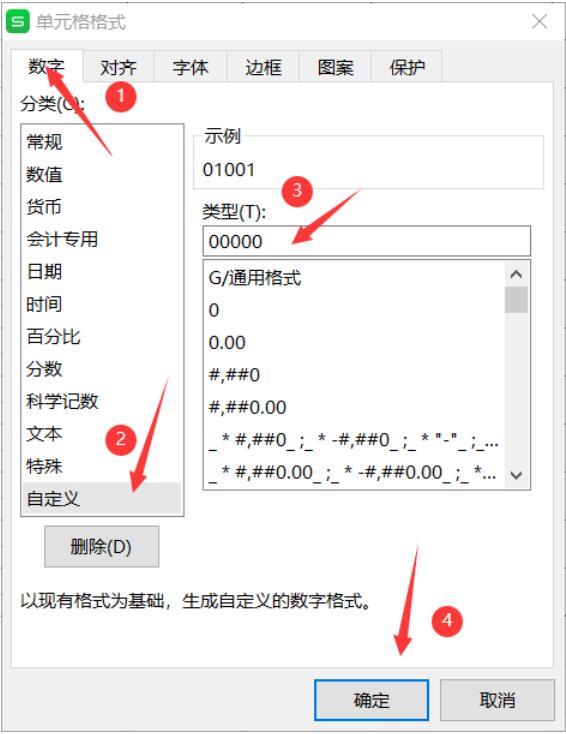
然后这样数字就能够快速对齐了:
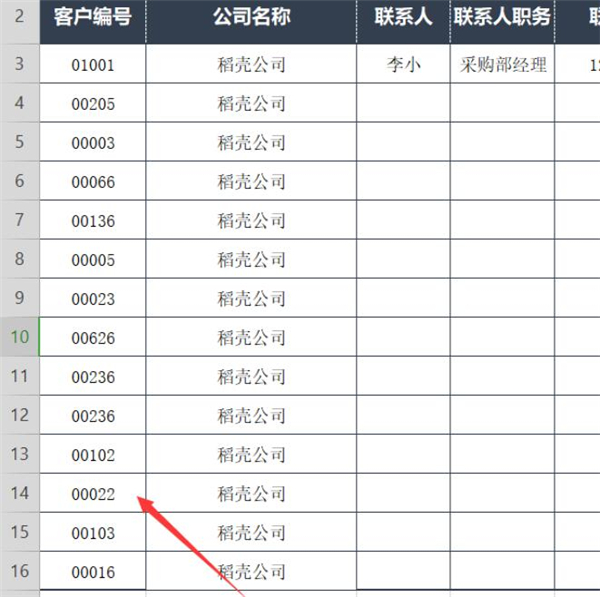
以上就是所有关于快速对齐Excel中的数字的技巧,这个小技巧是不是非常简单呢?你掌握了吗?
相关阅读 更多
-
 2023年中央空调十大品牌选购指南 家用商用高性价比推荐排行 时间:2025-09-28
2023年中央空调十大品牌选购指南 家用商用高性价比推荐排行 时间:2025-09-28 -
 免费装扮QQ空间详细教程 手把手教你打造个性化空间不花钱 时间:2025-09-28
免费装扮QQ空间详细教程 手把手教你打造个性化空间不花钱 时间:2025-09-28 -
 中国数字资产交易平台官网 - 安全可靠的数字货币交易与投资首选平台 时间:2025-09-28
中国数字资产交易平台官网 - 安全可靠的数字货币交易与投资首选平台 时间:2025-09-28 -
 支付宝账户注销步骤详解 手把手教你彻底关闭账号不留隐患 时间:2025-09-28
支付宝账户注销步骤详解 手把手教你彻底关闭账号不留隐患 时间:2025-09-28 -
 QQ空间皮肤装扮全攻略 教你轻松打造个性化主页 时间:2025-09-28
QQ空间皮肤装扮全攻略 教你轻松打造个性化主页 时间:2025-09-28 -
 Win7系统重装步骤详解 新手也能轻松掌握的电脑系统重装教程 时间:2025-09-28
Win7系统重装步骤详解 新手也能轻松掌握的电脑系统重装教程 时间:2025-09-28
今日更新
-
 燕云十六声唐横刀100版本-调律搭配词条面板
燕云十六声唐横刀100版本-调律搭配词条面板
阅读:18
-
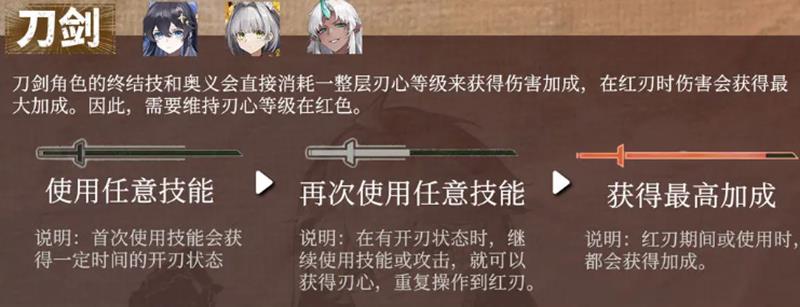 辉烬刀剑流派机制是什么-刀剑系玩法详细
辉烬刀剑流派机制是什么-刀剑系玩法详细
阅读:18
-
 斯拉夫蹲是什么梗揭秘东欧硬核蹲姿背后的文化梗
斯拉夫蹲是什么梗揭秘东欧硬核蹲姿背后的文化梗
阅读:18
-
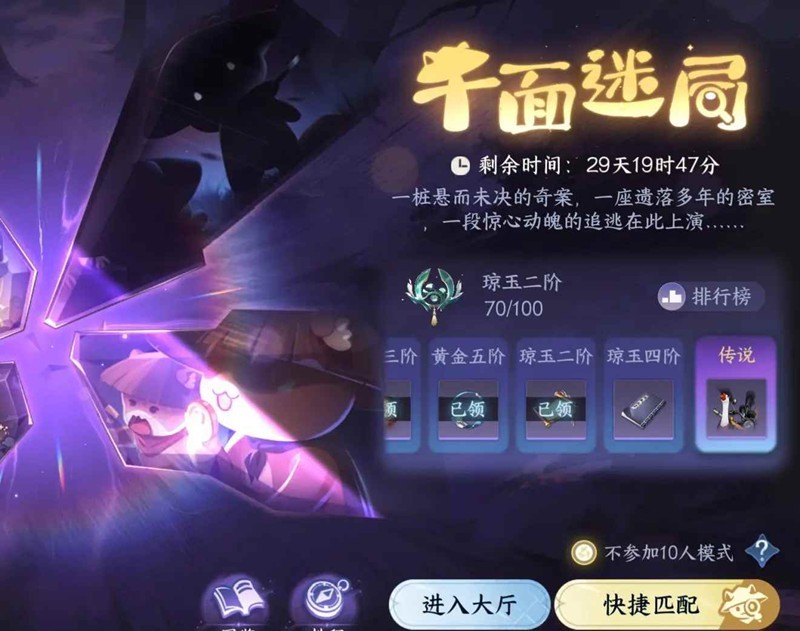 逆水寒千面迷局身份-千面迷局身份好坏合集
逆水寒千面迷局身份-千面迷局身份好坏合集
阅读:18
-
 天涯明月刀仙缘故梦怎么开启-仙缘故梦奇遇开启方法
天涯明月刀仙缘故梦怎么开启-仙缘故梦奇遇开启方法
阅读:18
-
 斯麦鲁是什么梗梗姐姐 揭秘网络热词背后的可爱人设
斯麦鲁是什么梗梗姐姐 揭秘网络热词背后的可爱人设
阅读:18
-
 想知道斯内克是什么梗吗?揭秘游戏圈爆火热梗来源,3秒get笑点!
想知道斯内克是什么梗吗?揭秘游戏圈爆火热梗来源,3秒get笑点!
阅读:18
-
 斯琴高娃梗之前是什么梗 揭秘爆火前的网络热梗起源
斯琴高娃梗之前是什么梗 揭秘爆火前的网络热梗起源
阅读:18
-
 斯塔福梗是什么梗?揭秘火爆全网的可爱狗狗表情包背后的故事!
斯塔福梗是什么梗?揭秘火爆全网的可爱狗狗表情包背后的故事!
阅读:18
-
 斯塔福梗是什么梗?揭秘网络爆火狗狗表情包背后的搞笑真相!
斯塔福梗是什么梗?揭秘网络爆火狗狗表情包背后的搞笑真相!
阅读:18




















